3 Methoden zur Sicherung von Textnachrichten auf dem Samsung S9/S9 Edge
Oct 15, 2025 • Filed to: Tipps für Android Geräte • Proven solutions
“Wie sichert man Textnachrichten auf dem Samsung S9? Ich habe ein neues S9 und möchte eine Sicherungskopie meiner Nachrichten machen, finde aber keine ideale Lösung!”
Vor einiger Zeit hat mich ein Freund nach einer einfachen Lösung gefragt, um Nachrichten auf dem S9 zu sichern. Es gibt zwar viele Anwendungen und Tools zur Datensicherung, aber nur wenige davon funktionieren tatsächlich. Das Samsung S9 ist auf dem neuesten Stand der Technik und zur Zeit sind viele Anwendungen noch nicht damit kompatibel. Keine Sorge - es gibt dennoch viele Möglichkeiten, um Textnachrichten auf dem Samsung S9 zu sichern. In diesem Ratgeber zeigen wir Ihnen 3 verschiedene Lösungen zur Sicherung von Nachrichten auf dem S9.
Teil 1: Galaxy S9/S9 Edge-Nachrichten auf dem Computer sichern
Der einfachste und effektivste Weg, um Ihre S9-Daten auf dem PC zu sichern, ist die Verwendung von dr.fone – Telefon-Backup (Android). Die App hat ein benutzerfreundliches Programmfenster und ist mit allen führenden Geräten, einschließlich S9 und S9 Plus, vollständig kompatibel. Sie ist Bestandteil des dr.fone Toolkits und bietet eine zu 100% sichere und zuverlässige Lösung. Sie können eine vollständige oder selektive Sicherung Ihrer Daten vornehmen und diese später auch auf Ihrem Gerät wiederherstellen. Sie können sich während der Wiederherstellung auch eine Vorschau Ihrer Daten im Programmfenster anzeigen lassen.
Dr.fone kann Ihre Fotos, Videos, Musik, Kontakte, Anruflisten, Kalender, Apps, App-Daten (bei gerooteten Geräten) und mehr sichern. Gehen Sie folgendermaßen vor, um zu erfahren, wie Sie Textnachrichten auf dem Samsung S9 sichern können:

dr.fone - Telefon-Backup (Android)
Flexibles Sichern und Wiederherstellen von Android-Daten
- Selektives Sichern von Android-Daten auf den Computer mit nur einem Klick.
- Vorschau und Wiederherstellung von Backups auf beliebige Android-Geräte.
- Unterstützt über 8.000 Android-Geräte.
- Kein Datenverlust während Backup, Export oder Wiederherstellung.
Schritt 1. Starten Sie das dr.fone Toolkit auf Ihrem System und wählen Sie die Option "Telefon-Backup". Schließen Sie Ihr Gerät an. Stellen Sie vorher sicher, dass die Option USB-Fehlerbehebung aktiviert ist.

Schritt 2. Sobald Ihr Gerät erkannt wurde, wählen Sie die Option "Sichern" auf dem Begrüßungsbildschirm.
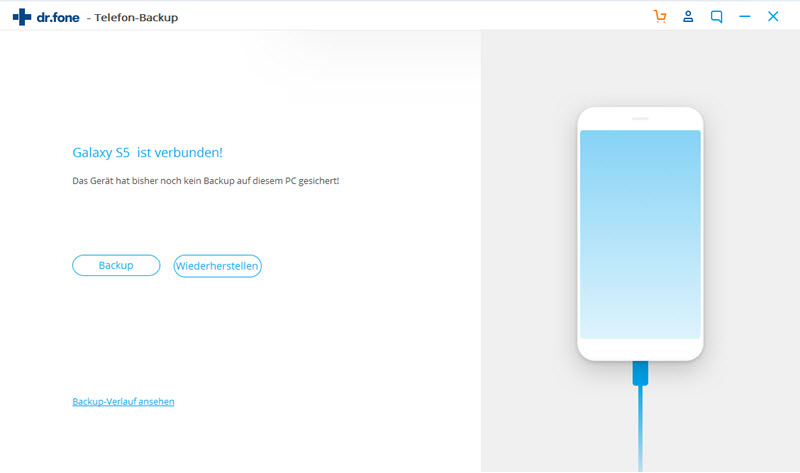
Schritt 3. Im nächsten Fenster können Sie die Art der zu sichernden Daten auswählen. Um Nachrichten vom S9 zu sichern, wählen Sie die Option "Nachrichten". Sie können auch den Speicherort ändern, um das Backup dort zu speichern. Nachdem Sie Ihre Auswahl getroffen haben, klicken Sie auf die Schaltfläche "Sichern".
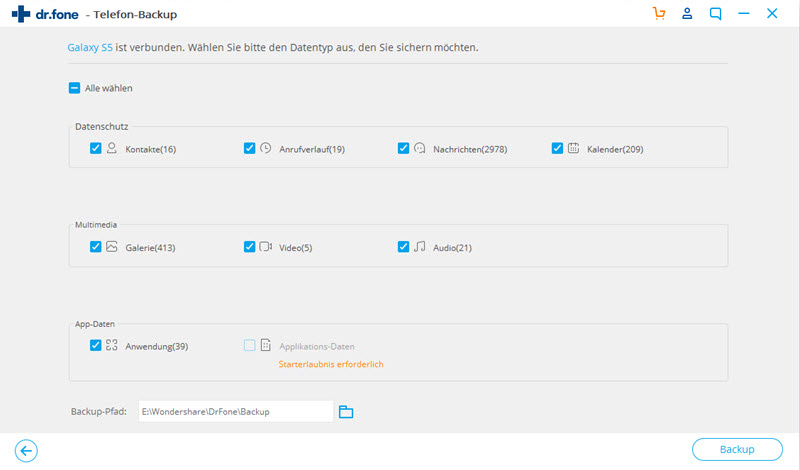
Schritt 4. Lehnen Sie sich zurück und warten Sie eine Weile, während die Anwendung ein Backup Ihrer Nachrichten oder der ausgewählten Daten auf dem System erstellt. Sie können den Fortschritt über eine Anzeige auf dem Bildschirm verfolgen.
Schritt 5. Sie werden benachrichtigt, wenn der Prozess erfolgreich abgeschlossen wurde. Dann können Sie die Sicherungsdatei anzeigen.

Neben der Sicherung von Textnachrichten können Sie auch die Daten von Sofortnachrichten-Apps wie WhatsApp speichern. Später können Sie Ihr Backup auf Ihrem Gerät wiederherstellen. Über das Programmfenster können Sie die Daten auswählen, die Sie sichern möchten, und Sie können sich dabei eine Vorschau anzeigen lassen. Auf diese Weise ist es ganz einfach, die Nachrichten auf Ihrem Samsung S9 zu sichern.
Teil 2: Galaxy S9/S9 Edge-Nachrichten über das Samsung Konto sichern
Eine weitere Lösung zur Sicherung von Nachrichten auf dem S9 ist die Verwendung Ihres Samsung-Kontos. Jedes Galaxy-Gerät kann mit dem Samsung-Konto (und der Cloud) synchronisiert werden. Auf diese Weise können Sie ein Backup Ihres Geräts in der Cloud verwalten. Der einzige Nachteil ist, dass es schwierig sein kann, diese Sicherung auf anderen Geräten wiederherzustellen. Finden Sie heraus, wie Sie Textnachrichten auf dem Samsung S9 sichern können, indem Sie diese Schritte ausführen:
1. Wenn Sie beim Einrichten des Geräts kein Samsung-Konto erstellt haben, gehen Sie zu den Kontoeinstellungen. Dort können Sie sich in Ihr Samsung-Konto einloggen oder ein neues Konto erstellen.
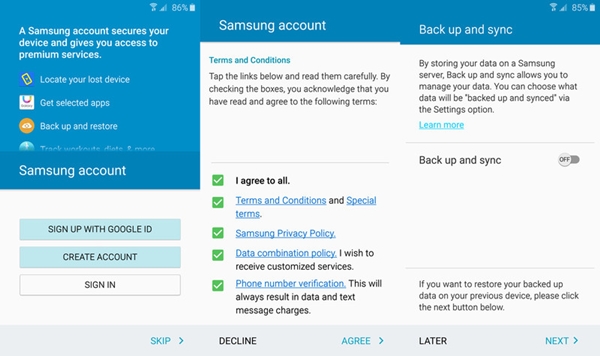
2. Stimmen Sie den Geschäftsbedingungen zu und verbinden Sie Ihr Gerät mit Ihrem Samsung-Konto. Dort können Sie auch die Option "Synchronisieren" aktivieren.
3. Großartig! Sobald das Samsung-Konto mit Ihrem Gerät verknüpft ist, können Sie es über Kontoeinstellungen > Samsung-Konto aufrufen. Bei den neuesten Geräten ist es im Samsung Cloud Service enthalten.
4. Gehen Sie zu den Backup-Einstellungen und schalten Sie die Backup-Option für "Nachrichten" ein.
5. Tippen Sie auf "Jetzt sichern", um ein sofortiges Backup durchzuführen. Hier können Sie auch einen Zeitplan für die automatische Sicherung festlegen.
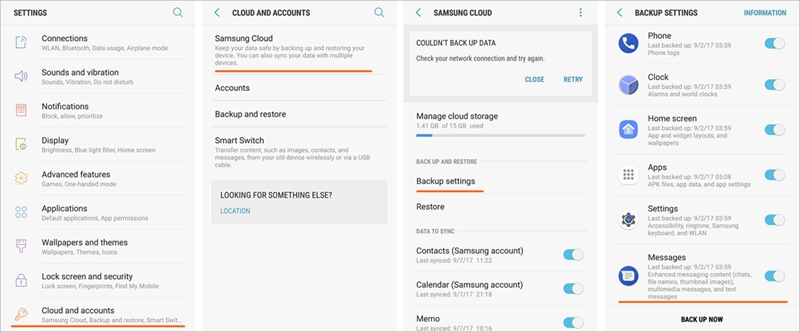
Sie können zwar die Textnachrichten auf Ihrem S9 sichern, aber es gibt derzeit keine Lösung, um Ihre Whatsapp-Nachrichten oder Ihre Nachrichten anderer Sofortnachrichten-Dienste zu sichern. Es gibt auch keine Möglichkeit, um Ihre Nachrichten direkt auf dem PC zu sichern, wie bei dr.fone.
Teil 3: Galaxy S9/S9 Edge-Nachrichten mit der App SMS Backup & Restore sichern
Entwickelt von SyncTech Ltd, handelt es sich um eine Android-App eines Drittanbieters, die häufig verwendet wird, um Nachrichten von führenden Android-Geräten zu sichern. Sie kann Ihre Nachrichten, Anrufprotokolle und Multimedia-Nachrichten im XML-Format sichern. Daher können Sie die Sicherungskopie einfach auf dem gleichen oder einem anderen Gerät wiederherstellen. Später können Sie die XML-Datei sogar in andere Formate konvertieren oder Ihr Backup per WLAN direkt von einem Gerät auf ein anderes übertragen. Sie können Ihr Backup auch per E-Mail versenden und auf Google Drive oder Dropbox hochladen. Befolgen Sie diese Schritte, um zu erfahren, wie Sie Ihre Textnachrichten auf dem Samsung S9 mit dieser Methode sichern können.
1. Gehen Sie zum Google Play Store und laden Sie die App SMS Backup & Restore auf Ihr Gerät herunter.
2. Nachdem Sie die App gestartet haben, können Sie sofort ein Backup erstellen oder einen automatischen Backup-Plan erstellen. Tippen Sie dazu auf "Zeitplan erstellen".
3. Wählen Sie die Daten aus, die Sie sichern möchten. Sie können Emojiis, Anhänge usw. einschließen oder ausschließen.
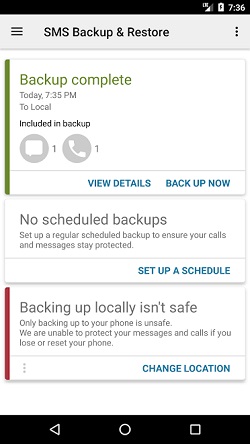
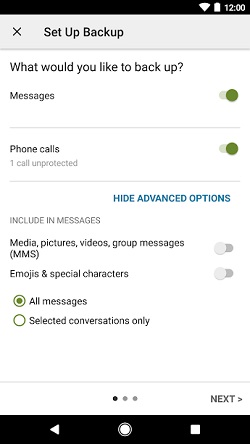
4. Außerdem können Sie wählen, wo Sie Ihre Nachrichten sichern möchten. Sie können die Sicherungskopie auf Ihrem Handy, in Google Drive, ihrer Dropbox usw. speichern.
5. Stellen Sie einfach einen Zeitplan für den Vorgang auf. Um die Nachrichten auf Ihrem S9 sofort zu sichern, tippen Sie auf die Option "Jetzt sichern".
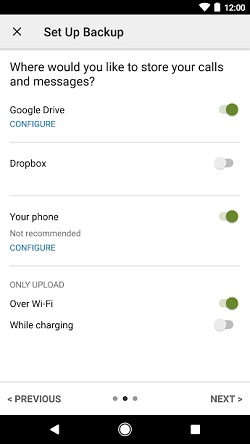
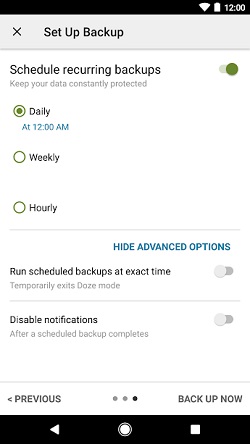
Obwohl SMS Backup & Restore wie eine einfache Lösung aussieht, hat die App ein paar Tücken. Erstens können Sie Ihre Nachrichten nicht direkt auf Ihrem Computer sichern. Außerdem unterstützt die App nur Textnachrichten und Anrufprotokolle. Daher müssen Sie möglicherweise ein anderes Tool (wie dr.fone) verwenden, um ein vollständiges Backup Ihrer Daten zu erstellen.
Wie Sie sehen, bietet dr.fone – Telefon-Backup eine unkomplizierte Lösung, um die Nachrichten auf Ihrem S9 zu sichern. Neben Textnachrichten kann dr.fone auch ein Backup Ihrer Mediendateien, App-Daten usw. verwalten. Da Sie jetzt wissen, wie Sie ein Backup Ihrer Textnachrichten auf dem Samsung S9 erstellen können, können Sie Ihre Daten einfach sichern. Teilen Sie diese Anleitung mit Ihren Freunden, damit diese auch erfahren, wie es geht.
Samsung S9
- 1. S9 Features
- 2. Auf das S9 Übertragen
- 3. S9 Verwalten
- 4. S9 Sichern

Allrounder-Lösung für Smartphone






















Julia Becker
staff Editor